L'effet de ce plug-in donne une impression de brouillard ou de fumée. L'effet Brouillard permet de donner l'impression que les objets disparaissent en fondu lorsqu'ils s'éloignent de la caméra (brouillard standard) ou qu'une nappe de brume enveloppe tout ou partie des objets.

Ajout d'un brouillard à une scène
Les effets de brouillard ne peuvent être rendus que dans les vues Caméra ou Perspective. Les vues Orthographique et Utilisateur n’effectuent pas de rendus d'effets brouillard.
Procédures
Utilisation de l'effet de brouillard standard
- Créez une vue Caméra de la scène.
- Dans les paramètres de création de la caméra, activez Afficher dans la zone Seuils environnement.
Le brouillard standard est basé sur les seuils d'environnement de la caméra.
- Modifiez Seuil proche et Seuil loin. pour inclure les objets qui seront placés dans le brouillard lors du rendu.
En règle générale, placez le seuil lointain juste après les objets et définissez le seuil proche pour qu'il traverse les objets proches de la caméra.
- Choisissez Rendu
 Environnement.
Environnement. - Dans la zone Atmosphère du groupe de fonctions Environnement, cliquez sur Ajouter.
La boîte de dialogue Ajouter effet atmosphérique apparaît.
- Choisissez Brouillard, puis cliquez sur OK.
- Assurez-vous que le type de brouillard Standard est sélectionné.
Utilisation du brouillard de type Couches
- Créez une vue Caméra ou Perspective de la scène.
- Choisissez Rendu
 Environnement.
Environnement. - Dans la zone Atmosphère du groupe de fonctions Environnement, cliquez sur Ajouter.
La boîte de dialogue Ajouter effet atmosphérique apparaît.
- Choisissez Brouillard, puis cliquez sur OK.
- Choisissez Couches comme type de brouillard.
- Définissez les paramètres relatifs au brouillard en couches.
Vous pouvez ajouter plusieurs couches de brouillard à la scène en créant plusieurs entrées brouillard dans la liste et en activant pour chacune l'option Couches.

Interface
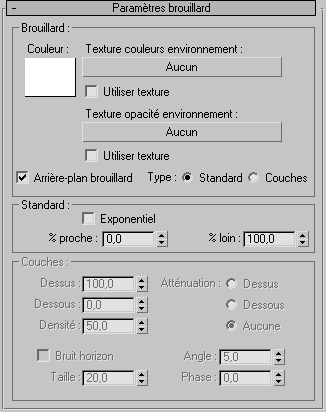
Zone Brouillard
- Couleur
- Définit la couleur du brouillard. Cliquez sur l'indicateur de couleur, puis sélectionnez une couleur dans le Sélecteur de couleurs. Vous pouvez animer l'effet de couleur en changeant la couleur du brouillard sur une image différente de 0, si le bouton Clé auto est activé.
- Texture couleurs environnement
- Dérive la couleur du brouillard d'une texture. Permet d'appliquer une texture à la couleur de l'arrière-plan et du brouillard, d'animer les paramètres de texture procédurale dans l'affichage du suivi ou dans l'éditeur de matériaux, et de donner la texture opacité au brouillard.
Le grand bouton affiche le nom de la texture couleurs ou « Aucun », si aucune texture n’est affectée. Permet de sélectionner la texture ou le bitmap dans le navigateur de matériaux/textures.
Vous pouvez aussi faire glisser et déplacer une texture depuis un champ échantillon de l'éditeur de matériaux. Si l'éditeur de matériaux détaillé est ouvert, vous pouvez faire glisser l'élément à partir de la socket de sortie du noeud de map, puis le déposer sur ce bouton. Vous pouvez également effectuer un glisser/déplacer depuis un bouton de map dans l'éditeur de matériaux, ou tout autre endroit de l'interface 3ds Max. Lorsque vous déposez une texture sur le bouton de texture, une boîte de dialogue vous demande si vous souhaitez que la texture soit une copie (indépendante) ou une instance de la texture source.
Pour ajuster les paramètres de la texture (par exemple, affecter une image bitmap ou changer les paramètres des coordonnées), faites glisser le bouton de texture vers l'éditeur de matériaux et assurez-vous de le déposer sous la forme d'une instance. Dans l'Editeur de matériaux compact, déposez la map sur un champ échantillon non utilisé. Dans l'éditeur de matériaux détaillé, déposez-la sur la vue active.
Important : La map doit utiliser les coordonnées de mapping environnemental (sphérique, cylindrique, emballage ou écran). - Utiliser texture
- Permet d'activer ou de désactiver l'effet de cette texture.
- Texture opacité environnement
- Modifie la densité du brouillard.
Vous affectez la texture opacité, vous la modifiez et activez/désactivez son effet à l'instar de Texture couleurs environnement.
- Brouillard d'arrière-plan
- Applique la fonction brouillard à l'arrière-plan de la scène.
- Type
- Lorsque l'option Standard est sélectionnée, Brouillard utilise les paramètres de la section Standard. Lorsque Couches est sélectionnée, Brouillard utilise les paramètres de la section Couches.
- StandardActive la zone Standard.
- CouchesActive la zone Couches.
Zone Standard
Eclaircit ou épaissit le brouillard selon la distance par rapport à la caméra.
- Exponentiel
- Augmente la densité selon un facteur exponentiel de la distance. Dans le cas contraire, elle augmente de manière linéaire. Cochez cette case uniquement pour rendre des objets transparents dans du brouillard volumétrique. Conseil : en cochant la case Exponentiel vous augmentez la valeur du paramètre Longueur pas qui évite les effets de bande.
- % proche
- Définit la densité du brouillard en fonction du Seuil proche (paramètre Seuils d'environnement de la caméra).
- % loin
- Définit la densité du brouillard en fonction du Seuil lointain (paramètre Seuils d'environnement de la caméra).
Zone Couches
Eclaircit et épaissit le brouillard entre une limite supérieure et une limite inférieure. Vous pouvez avoir plusieurs couches de brouillard en ajoutant plusieurs entrées de brouillard à la liste. Les paramètres de brouillard pouvant tous être animés, vous avez la possibilité d'animer la levée et la descente du brouillard, les changements de densité et de couleur et d'ajouter un Bruit horizon.
- Dessus
- Définit la limite verticale supérieure (en unités universelles) de la couche de brouillard.
- Dessous
- Définit la limite verticale inférieure (en unités universelles) de la couche de brouillard.
- Densité
- Définit la densité globale du brouillard.
- Atténuation (Dessus/Dessous/Aucun)
- Insère un effet d'atténuation exponentiel afin que la densité soit nulle dans le haut ou le bas du cadrage.
- Bruit horizon
- Active le système de bruit d'horizon. Le bruit d'horizon ne perturbe que l'horizon de la couche de brouillard pour ajouter une touche de réalisme.
- Taille
- Facteur d'échelle appliqué au bruit. Les valeurs d'échelle élevées augmentent la taille des vrilles de brouillard. Valeur par défaut : 20. Conseil : pour que les vrilles ressortent vraiment, essayez de définir une densité supérieure à 100.
- Angle
- Détermine l'angle par rapport à l'horizon. Par exemple, si l'angle est défini à la valeur 5 (une valeur correcte), le brouillard partant de 5 degrés en dessous de l'horizon, il commencera à se disperser.
Cet effet est symétrique au-dessus et en dessous de l'horizon, ce qui peut produire des résultats étranges quand la hauteur de la couche de brouillard traverse l'horizon. En principe, vous voulez que le brouillard se trouve au-dessus ou en dessous de l'horizon réel de la caméra. Vous pouvez utiliser la ligne d'horizon des paramètres de la caméra pour faciliter ce positionnement.
- Phase
- Animez ce paramètre pour animer le bruit du brouillard. Si la phase augmente dans la direction positive, les vrilles de brouillard dérivent vers le haut (et se déforment en même temps). Si le brouillard est au-dessus de l'horizon, vous voudrez peut-être animer la phase dans la direction négative pour faire retomber les vrilles.